Être fan d'Apple Music vous donne sûrement envie de conserver vos chansons préférées sur n'importe quel appareil que vous possédez et de les diffuser à tout moment. Quel type de gadget utilisez-vous ?
Est-ce un téléphone mobile Apple ou Android ? Peut-être une tablette ou votre ordinateur personnel ? Si oui, alors vous êtes absolument capable de diffuser toutes les listes de lecture que vous avez créées sur votre application musicale Apple. Mais que se passe-t-il si vous utilisez un iPod ? Êtes-vous conscient que Les morceaux Apple Music ne peuvent pas être copiés sur un iPod ?
Ce qui précède pourrait surprendre de nombreux lecteurs. Nous savons tous que l'iPod est également l'une des nombreuses créations d'Apple Inc. Alors pourquoi ne prend-il pas en charge l'application Apple Music ?
Eh bien, nous allons en apprendre davantage sur les réponses au fur et à mesure de la discussion détaillée de cet article. Si vous êtes l'un des nombreux utilisateurs d'iPod et que vous avez rencontré une erreur lors de la copie et de la lecture de chansons Apple Music sur votre iPod, cet article vous sera sûrement utile.
Guide des matières Partie 1: Les morceaux de musique Apple peuvent-ils être copiés sur un iPod?Partie 2: Comment puis-je obtenir Apple Music sur mon iPod?Partie 3 : Comment transférer de la musique d'Apple Music vers mon iPod ?Partie 4: Pour conclure

Par hasard, possédez-vous un iPod et un compte d'application Apple Music ? L'une des nombreuses innovations est ce que vous appelez l'iPod. Il existe quatre types ou modèles populaires de cet appareil. Ce sont iPod touch, iPod Shuffle, iPod Nano et iPod Classic. Quoi type d'iPod as-tu?
Depuis qu'Apple Inc. a annoncé en 2015 son incroyable service de streaming musical, qui s'est avéré être l'application musicale Apple, de nombreux utilisateurs étaient ravis de l'utiliser sur tous leurs appareils, y compris les propriétaires d'iPod.
Les appareils iPod sont très utilisés pour le streaming musical et les utilisateurs seraient ravis de savoir qu'une nouvelle application est en route pour répondre à la soif qu'ils recherchent. Qui ne serait pas content de cela ?
Vous pouvez écouter les chansons que vous aimez tout en disposant d'un appareil très léger et portable. Des recherches ont révélé que c'était la principale raison pour laquelle plusieurs utilisateurs d'iPod s'étaient inscrits à la période d'essai gratuite de l'application après son lancement.
Après quelques jours supplémentaires, il a été signalé que de nombreux utilisateurs d'iPod rencontraient un problème lorsqu'il s'agissait de copier des morceaux de musique Apple sur leurs appareils iPod. De nombreuses personnes ont essayé, cependant, en essayant de poursuivre le processus de synchronisation, une erreur contextuelle s'affiche à l'écran "Les morceaux de musique Apple ne peuvent pas être copiés sur un iPod”. C'est frustrant, non ?
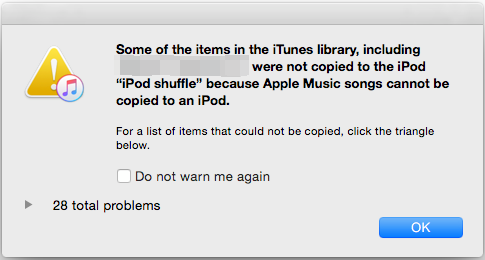
De nombreux sites qui étudient et se concentrent beaucoup sur Apple et les appareils Apple ont validé que parmi les modèles d'iPod mentionnés, seul l'iPod touch dans le 5th La génération est capable de gérer les morceaux de musique Apple.
À venir en 2018, l'iPod Touch modèle 6th génération est également devenue capable de jouer des chansons Apple Music. En effet, l'application musicale Apple nécessite un système d'exploitation (iOS) en version 8.4 ou supérieure.
Néanmoins, ce qui précède laisse un problème aux utilisateurs des trois autres types d'iPod - Nano, Classic et Shuffle. Étant donné que ces trois éléments ne peuvent pas répondre à toutes les exigences, les utilisateurs ne peuvent pas procéder à la copie et à la lecture de morceaux de musique Apple sur leur iPod. Que pouvez-vous faire pour résoudre le problème ci-dessus ?
Astuce: Si vous rencontrez également d'autres problèmes avec Apple Music, vous pouvez trouver une solution dans cet article.
Puisque vous savez maintenant que les morceaux de musique Apple ne peuvent pas être copiés sur un iPod, quelle est la meilleure solution à faire ?
La seule issue est d'utiliser un logiciel professionnel capable de supprimer les DRM (Gestion des droits numériques) dans chaque morceau de musique Apple pour permettre le téléchargement et la conversion. L'outil le plus suggéré est celui-ci DumpMedia Apple Music Converter. Vous trouverez de nombreuses recommandations sur le Web, mais celle-ci est la plus fiable et la plus fiable.
"Les pistes Apple Music ne peuvent pas être copiées sur un iPod" n'est ni un bogue ni un problème. Apple le fait exprès pour éviter le piratage. Voici donc les étapes que vous devez suivre pour enfin copier rapidement et facilement les morceaux Apple Music sur l'iPod.
Les détails sur les trois étapes susmentionnées seront mis en évidence dans les textes ci-dessous.
Téléchargement gratuit Téléchargement gratuit
La première chose nécessaire est de chercher ce DumpMedia Apple Music Converter sur le Web. Celui-ci est facilement accessible sur DumpMedia's site web officielIl existe des versions disponibles pour WinLes ordinateurs Dows et Mac. Vous pouvez essayer la version gratuite ou acheter la version payante. L'installation étant facile, le logiciel sera prêt à être utilisé par les utilisateurs dans un certain temps.
Une fois que vous êtes arrivé à l'interface principale de l'application logicielle, vous pouvez maintenant ajouter et sélectionner les chansons Apple Music que vous vouliez copier sur votre iPod. Vous pouvez effectuer le téléchargement de manière conventionnelle ou faire le glisser-déposer de chansons sur l'outil. Vous pouvez traiter un tas de chansons une fois. Faire manuellement le processus sera supprimé.

Une fois copié, vous pouvez corriger et choisir le format de sortie. Assurez-vous qu'il s'agira d'un format lisible sur votre appareil iPod. Vous pouvez également faire quelques ajustements dans les paramètres spécifiques à l'échantillon et au débit binaire.

La dernière étape serait le processus de conversion. Cela peut facilement être fait en appuyant sur le bouton «Convertir» situé dans le coin inférieur de l'écran.

Parallèlement à la conversion, la suppression des DRM sera également effectuée. Après quelques minutes, les chansons converties seront disponibles sur votre ordinateur personnel et vous pourrez y accéder à tout moment. Mais comment pouvez-vous les transférer sur votre iPod? Apprenez que dans la partie suivante pour résoudre le problème «Les morceaux Apple Music ne peuvent pas être copiés sur un iPod».
Astuce: Si vous voulez en savoir plus sur les convertisseurs Apple Music pour convertir des chansons, voici quelques outils recommandés pour vous.
Une fois que vous avez les chansons Apple Music converties sur votre ordinateur personnel, supprimez l'inquiétude que vous ressentez en ce qui concerne l'erreur de copie de chansons Apple Music sur votre iPod que vous avez rencontrée auparavant. Les morceaux Apple Music ne peuvent pas être copiés sur un iPod dont on peut dire qu'il a déjà été résolu!
En ce qui concerne le transfert de chansons, vous pouvez le faire de deux manières: (1) en utilisant votre application iTunes, (2) en utilisant une autre application telle que Free Apple Music to iPod Transfer. Voici les détails.
Si vous souhaitez utiliser l'application iTunes sur votre ordinateur personnel, vous devez suivre le guide ci-dessous.
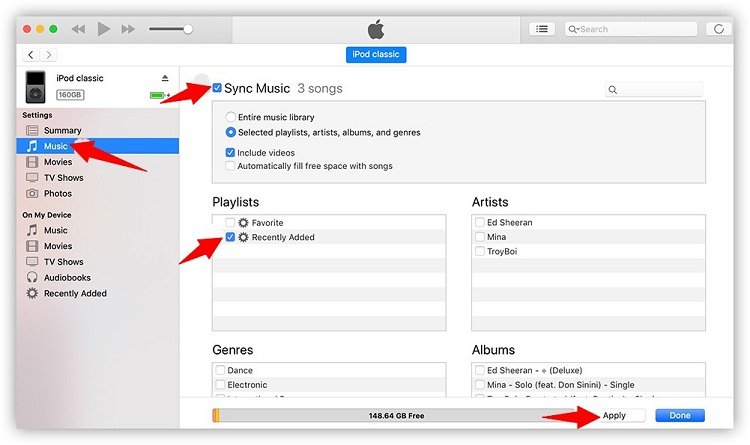
Si vous avez envie d'utiliser une application de transfert au cas où vous ne possédez pas de compte ou d'application iTunes, vous pouvez également le faire. Vous pouvez essayer ce transfert gratuit de musique Apple vers iPod. Ceci est gratuit et peut être utilisé par n'importe qui.
Astuce: vous pouvez également mettre votre chanson Amazon sur votre iPod, vérifiez ceci lien si vous voulez en savoir plus.
L'erreur «Les morceaux Apple Music ne peuvent pas être copiés sur un iPod» est désormais résolue.
La seule façon dont vous pouvez utiliser est de télécharger les chansons de l'application en utilisant le DumpMedia Apple Music Converter et enregistrez-le sur votre appareil en utilisant votre application iTunes ou un autre outil de transfert tel que ce transfert gratuit de musique Apple vers iPod.
